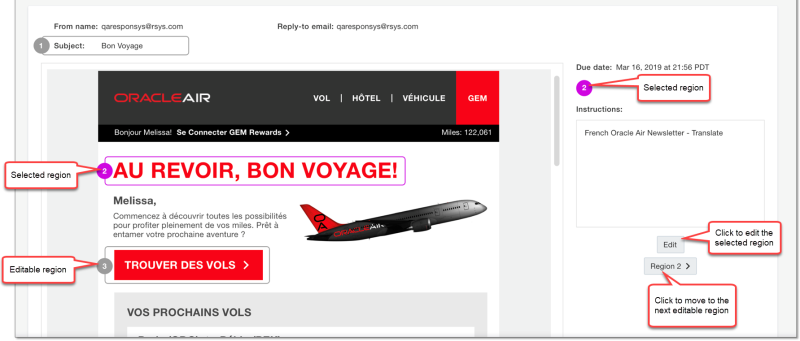翻訳タスクでの作業
タスクとは、コンテンツの翻訳など、ユーザーが実行する必要がある委任アクティビティです。タスクは、多言語コラボレーション機能の一部として使用されます。多言語コラボレーションの詳細を参照してください。
タスクが割り当てられたときには、タスク・リストへのリンクが含まれているEメール通知を受信します。グローバル・ナビゲーション・バーの 「自分のタスク」をクリックして、アクティブな完了済のタスクにアクセスすることもできます。
「自分のタスク」をクリックして、アクティブな完了済のタスクにアクセスすることもできます。
コンテンツの翻訳
リスト内の翻訳要求ごとに、選択した言語にコンテンツを翻訳します。
- グローバル・ナビゲーション・バーの
 「自分のタスク」をクリックします。
「自分のタスク」をクリックします。 - 作業するタスクについて「コンテンツの翻訳」をクリックします。
Campaign Designerでの選択内容に応じて、トランスレータはEメールの件名、テキストおよびイメージを担当できます。Campaign Designerで翻訳対象として選択されなかった領域は編集できず、ほとんどの書式設定およびHTMLコーディングは変更できません。
- 翻訳対象とマークされている領域間を移動します。領域ごとに、次のいずれかを実行します。
- テキスト領域を編集するには、目的の領域を選択し、「編集」をクリックし、変更を加えてから、「完了」をクリックします。
ヒント: テキスト・エディタに正しく入力されていない語には、赤い下線が引かれます。正しく入力されていない語を右クリックし、正しいスペルの候補を表示するか、辞書に追加オプションを使用します。ブラウザに設定されているロケールに応じて、スペル・チェックでは、その言語に対応する辞書を使用してスペル・チェックされます。
- イメージ領域を編集するには、目的の領域を選択して「置換」をクリックし、使用できるイメージを選択またはイメージをアップロードしてから、「完了」をクリックします。
ヒント: 「コンテンツの置換」ダイアログでイメージを置換する場合は、「使用可能なコンテンツ」で任意のイメージをクリックして拡大できます。
- テキスト領域を編集するには、目的の領域を選択し、「編集」をクリックし、変更を加えてから、「完了」をクリックします。
- オプションで、「戻す」をクリックし、変更内容を破棄して元のコンテンツに戻します。
- オプションで、
 をクリックして、変更後のキャンペーンをプレビューできます。
をクリックして、変更後のキャンペーンをプレビューできます。 - 「送信」をクリックします。
完了したコンテンツ
終了後、「完了タスク」タブを使用して、過去30日間に完了したタスクを確認できます。